פרסומת
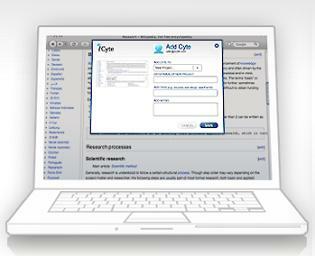 בשלב מסוים, רבים מאיתנו יצטרכו לעשות קצת מחקר, לגלוש בעשרות אתרים או כמוני; כתוב כתבה. האם אי פעם מצאת את עצמך עם כחמש עשרה כרטיסיות שנפתחו בדפדפן שלך; שכל אלה מכילים קטעי מידע שאתה מקווה להכין למשהו מועיל? פשוט לעקוב אחר כל הכרטיסיות הללו קשה מספיק - ולהדפיס את כולם? שכח מזה.
בשלב מסוים, רבים מאיתנו יצטרכו לעשות קצת מחקר, לגלוש בעשרות אתרים או כמוני; כתוב כתבה. האם אי פעם מצאת את עצמך עם כחמש עשרה כרטיסיות שנפתחו בדפדפן שלך; שכל אלה מכילים קטעי מידע שאתה מקווה להכין למשהו מועיל? פשוט לעקוב אחר כל הכרטיסיות הללו קשה מספיק - ולהדפיס את כולם? שכח מזה.
iCyte הוא תוסף לדפדפן המאפשר לך ללכוד דפי אינטרנט, להדגיש טקסט ולשמור אותו בחשבונך.
ראשית, עבור אל iCyte.com ולחץ על "˜ הגדול"צור לחצן חשבון‘. לאחר מכן, תוך התעלמות מהאפשרות ליצור חשבון, בחר בדפדפן שלך מצד שמאל של המסך. זה נתמך על ידי Firefox ו- Internet Explorer 7 & 8. למרבה הצער, אין אפשרות של Chrome זמינה.
כשתתחיל ההורדה תתבקש לסגור את כל חלונות הדפדפן. עליכם לעשות זאת על מנת שההתקנה תושלם.
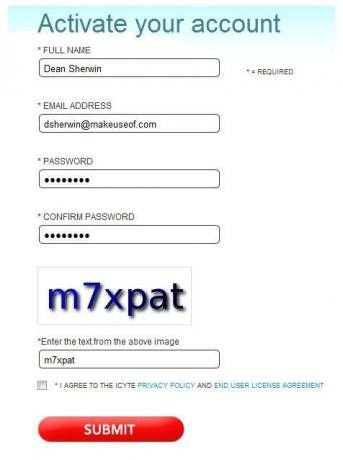
לאחר שהוא עשה זאת, פתח מחדש את הדפדפן. זה אמור לקחת אותך אוטומטית לאתר iCyte שם תתבקש ליצור חשבון. אם זה לא יביא לך אוטומטית את שלהם, עבור אל הסמל "˜צור חשבון'דף בו הורדת לראשונה את התוסף וליצור שם חשבון. כפי שתוכלו לראות מהמסך המסך, הוא זקוק רק לכמה פיסות מידע כדי ללכוד דפי אינטרנט ואין דוא"ל אישור שצריך לאחזר. לאחר שתעשה זאת תוכל להתחיל להשתמש ב- iCyte.
עבור אל דף האינטרנט שברצונך לשמור. אם יש טקסט בדף הרלוונטי במיוחד אליך, הדגש אותו באמצעות העכבר כמו שהיית עושה להעתקה והדבקה. בזמן שהטקסט מודגש, לחץ על כפתור iCyte בחלקו העליון של הדפדפן בסרגל הכלים iCyte. ייפתח חלון.

באמצעות חלון זה, הזן את שם הפרויקט. אז לדוגמה, אם אתה חוקר את מחירי הטיסות הזן את "˜תכנון חג 12 אפליקציות חלונות בחינם לתכנון חופשה בחינםWindows 10 יכול לעזור לך לתכנן את החופשה הבאה שלך. אמנם הטיול לא יהיה בחינם, אך האפליקציות האלה הן! אנו נראה לך כיצד לתכנן את ההרפתקה הבאה שלך מתחילתה ועד סופה. קרא עוד 'או אם אתה חוקר מאמר, הזן את הכותרת של החיבור האמור. אם כבר יש לך פרויקט קיים שאליו ברצונך להוסיף, לחץ על החץ לצד סרגל הזנת הטקסט ובחר בפרויקט המתאים. לאחר מכן תוכל להזין תגיות והערות לגבי דף האינטרנט שאתה שומר. כשאתה מרוצה מהכול, לחץ על "שמור" ותפסת את דף האינטרנט.
לצפייה בדפי האינטרנט והטקסט המודגש ששמרת, לחץ על כפתור 'הצג ציטיז' בסרגל הכלים iCyte. פעולה זו תפתח סרגל צידי בדפדפן עם רשימה של כל הפרויקטים השונים שלך ו- "ytCytes". ניתן לזהות אותם בקלות בגלל צילומי המסך, אך אתה יכול להשתמש בסרגל החיפוש כדי למצוא אחד מהם במהירות. במסך המסך תוכלו לראות ששמרתי Cyte של דף הבית של MakeUseOf.com וכמה מהבלוג האישי שלי.
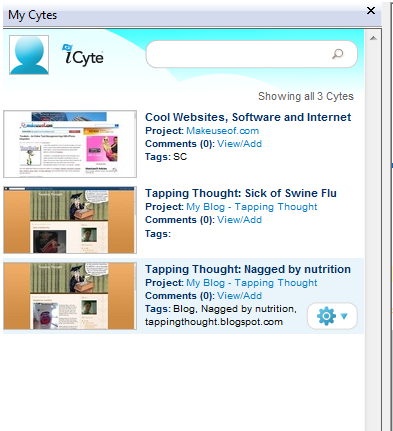
על ידי לחיצה על אחד מאותם "ytCytes", הדפדפן יטען את ה- Cyte במלואו. האיכות מדהימה והיא נראית בדיוק כשאתה צופה בדף האינטרנט בפועל. כל הקישורים והכפתורים ב- Cyte ניתנים ללחיצה מלאה והם יטענו את הדפים שלהם בהתאמה בכרטיסייה חדשה. בחלקו העליון של ה- Cyte, ישנה אפשרות "להציג Live". זה יביא אותך לדף המקורי של ה- Cyte.
הכל מהכל, iCyte הוא כלי נהדר עבור אלה שחוקרים רבות וצריכים איפשהו לאחסן את כל המידע שלהם מבלי להדפיס מספרי עמודים. מכירים כלי דומה? ציטט את זה בתגובות!
שמי דין שרווין. אני סופר עצמאי המתמחה בטכנולוגיה, תרבות, פוליטיקה, כיצד לבצע וכל שאר הדברים המגניבים והמוזרים. התחלתי לתרום ל- MUO ביולי 2009. אני אוהב משחקי וידאו במסוף וידעתי לשחק את ה- MMO המוזר. עם זאת, התשוקה האמיתית שלי היא בכתיבה וקריאה על טכנולוגיה והתפתחות המהיר שלנו...


